دستگاه حضور و غیاب یکی از ابزارهای اساسی برای شرکت ها و کسب وکارهای کوچک و بزرگ است. اما نصب و تنظیمات این دستگاه ها شاید برای خیلی از کاربران ساده به نظر نیاید. به همین خاطر در این مقاله قصد داریم تنظیمات اصلی دستگاه حضور و غیاب شامل تنظیم تاریخ ساعت تنظیم شبکه تنظیمات ارتباطی ثبت کاربران ثبت رمز و … را برای شما شرح دهیم.
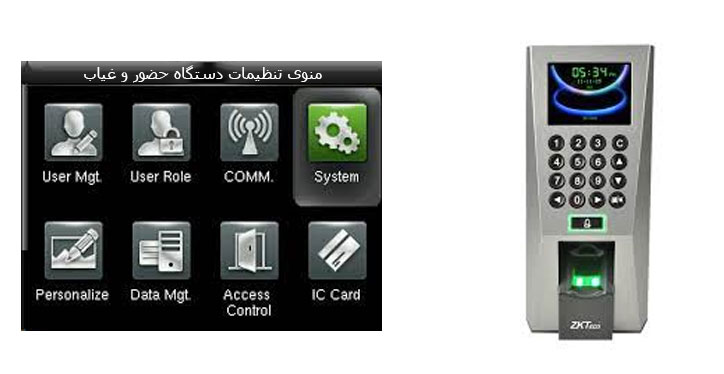
تنظیمات مهم برای شروع به کار دستگاه حضور و غیاب
1- تعریف کابر مدیر برای دستگاه حضور و غیاب
اولین کاری که باید قبل از شروع تنظیمات انجام دهید این است که برای دستگاه یک کاربر مدیر (admin) تعریف کنید تا به غیر از او کسی نتواند به تنظیمات دستگاه حضور غیاب دسترسی داشته باشد. برای اینکار مراحل زیر را طی کنید:
ورود به منوها ˂ کاربران ˂ ثبت کاربر جدید ˂ تعریف کاربر جدید از طریق رمز کارت اثر انگشت یا چهره ˂ نقش کاربر : مدیر
2- تنظیم ساعت دستگاه حضور و غیاب
یکی از مهمترین تنظیمات دستگاه حضور و غیاب تنظیم تاریخ و زمان آن است. زیرا اگر تاریخ دستگاه درست نباشد زمان ثبت ورود و خروج ها اشتباه ثبت خواهد شد. تنظیم ساعت دستگاه حضور و غیاب به سه روش امکانپذیر است:
- تنظیم دستی
- تنظیم با نرم افزار
- تنظیم به صورت خودکار
2.1- تنظیم دستی ساعت دستگاه حضور و غیاب
برای تنظیم ساعت از روی دستگاه مراحل زیر را طی کنید :
ورود به منوها ˂ تنظیمات سیستم ˂ تنظیم زمان ˂ وارد کردن تاریخ و ساعت دقیق ˂ ذخیره و تأیید
2.2- تنظیم ساعت از طریق نرم افزار
برای تنظیم ساعت دستگاه حضور غیاب از طریق نرم افزار باید با آن ارتباط شبکه داشته باشید. اگر این ارتباط برقرار است در منوهای نرم افزار به بخش تنظیم زمان رفته ساعت و تاریخ مورد نظر را در کادر مربوطه وارد کرده و آن را تأیید کنید.

2.3- تنظیم ساعت به صورت خودکار
برای اینکار باید دستگاه تان قابلیت ارتباط شبکه و تنظیم خودکار داشته باشد. از طریق یک وب سرویس تنظیمات مورد نظر را انجام می دهید که ساعت و تاریخ دستگاه به صورت اتوماتیک از روی سرور تنظیم شود.
2.4- علت به هم خوردن و تغییر ساعت دستگاه حضور و غیاب چیست ؟
اگر دستگاه شما مشکل به هم خوردن زمان به صورت مستمر دارد باید دلایل زیر را برای آن بررسی کنید :
- یکی از شایع ترین علل تغییر مستمر دستگاه حضور غیاب خرابی باتری داخلی آن است که باید توسط یک کارشناس بررسی شده و در صورت لزوم باتری تعویض گردد.
- اگر دستگاه شما به صورت اتوماتیک از روی سرور تنظیم می شود شاید تاریخ و ساعت آن کامپیوتر مشکل داشته باشد. در این صورت به کارشناسان شبکه شرکت خود مراجعه کنید تا مشکلات را حل کنند.
3- تنظیم شبکه دستگاه حضور و غیاب
برای اینکه اطلاعات دستگاه ساعت زنی را از طریق شبکه دریافت کنید باید تنظیمات مرتبط با آن را انجام دهید. به دلیل تخصصی بودن کار بهتر است آن را به یک کارشناس و کار بلد بسپارید. مهمترین بخش در تنظیم شبکه بخش Ip Address است که باید ip مناسب و همگام با تنظیمات شبکه شرکت را روی آن ست کنید. البته قبل از آن باید اتصال فیزیکی بین کامپیوتر و دستگاه از طریق کابل شبکه یا wifi برقرار باشد.
مثال برای آدرس آی پی : 192.168.1.150
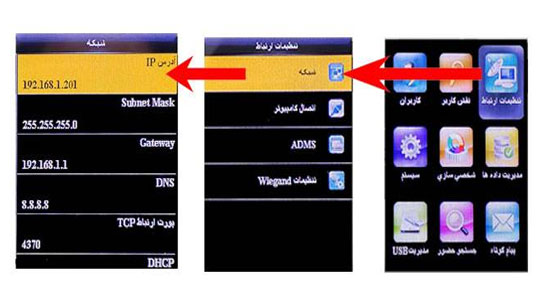
4- ثبت نام کاربران
برای کار با دستگاه های ساعت زنی باید نحوه کار با دستگاه حضور غیاب اثر انگشتی یا تشخیص چهره را بلد باشید. برای اینکه پرسنل بتوانند ورود و خروج خود را بر روی دستگاه حضور غیاب ثبت کنند باید اول آنها را از طریق کارت رمز اثر انگشت یا چهره روی دستگاه تعریف کنید. توجه کنید که برای ثبت اثر انگشت یا چهره ممکن است دستگاه از شما بخواهد که چند بار انگشت یا چهره خود را به دستگاه نشان دهید. برای اینکار مراحل زیر را طی کنید:
ورود به منوها ˂ کاربران ˂ ثبت کاربر جدید ˂ ورود شماره کاربری منحصر به فرد ˂ انتخاب گزینه مورد نظر (رمز کارت انگشت چهره) ˂ نقش کابر : کاربر عادی ˂ ثبت و ذخیره
5- تنظیم شیفت ها
یکی از مراحل حساس تنظیم دستگاه حضور و غیاب و شیفت های کاری است. این مرحله به شما اجازه می دهد تا برای هر کارمند یک شیفت خاص تنظیم کنید. مثلاً اگر برخی از کارکنان شما در شیفت شب کار می کنند باید ساعت های ورود و خروج رو مطابق با شیفت شب تنظیم کنید.
| کارمند | زمان شروع | زمان پایان | شیفت کاری |
| علی | 08:00 | 16:00 | روزانه |
| مریم | 22:00 | 06:00 | شبانه |
6- نصب نرم افزار مدیریت حضور و غیاب
بعد از اتصال دستگاه به شبکه نوبت به نصب نرم افزار مدیریت حضور و غیاب رسید. این نرم افزار امکان مدیریت داده های حضور و غیاب رو فراهم می کنه و می توانید گزارشات کاملی از ورود و خروج کارکنان بگیرید. یکی از چالش ها در این بخش هماهنگ سازی اطلاعات بین نرم افزار و دستگاه بود.
مشکلاتی که ممکن است پیش بیاد
1- قطع ارتباط دستگاه با شبکه
یکی از مشکلاتی که ممکن است با آن مواجه شوید قطع ناگهانی ارتباط دستگاه با شبکه است. این مشکل ممکن است به دلیل ناپایداری شبکه یا تنظیمات نادرست دستگاه پیش بیاد. اگر این مشکل برای شما هم پیش آمد پیشنهاد می کنم یک بار دستگاه رو ری استارت کرده و دوباره تنظیمات آن را بررسی کنید.
2- مشکل در ثبت اثر انگشت
گاهی اوقات ممکن است دستگاه اثر انگشت را به درستی شناسایی نکند. در این حالت بهتر است تنظیمات حساسیت سنسور دستگاه را بررسی کنید یا انگشت ها رو تمیزتر کنید.
4- عدم سینک شدن داده ها
یکی دیگر از مشکلاتی که ممکن است پیش بیاد عدم هماهنگی داده های دستگاه با نرم افزار مدیریت حضور و غیاب می باشد. در این حالت معمولاً یک ری استارت ساده نرم افزار مشکل رو حل می کند ولی اگر حل نشد بهتر است با پشتیبانی تماس بگیرید.
سوالات کاربران
- آیا دستگاه های حضور و غیاب فقط با اثر انگشت کار می کنند؟ نه بسیاری از دستگاه ها هم با کارت و هم با رمز عبور و بعضی با تشخیص چهره کار می کنند.
- آیا امکان تعریف چند شیفت برای یک پرستل وجود دارد؟ بله شما می توانید برای هر کارمند چند شیفت مختلف تنظیم کنید.
- اگر دستگاه به شبکه وصل نشد چیکار کنیم؟ ابتدا کابل های شبکه رو بررسی کرده و مطمئن بشید که تنظیمات IP دستگاه درست هست. اگر مشکل ادامه داشت ری استارت دستگاه ممکن است مشکل رو حل کند.
تنظیم و استفاده از دستگاه حضور و غیاب ممکن است در ابتدا چالش برانگیز باشد ولی با کمی صبر و حوصله می توانید از مزایای این ابزار بهره مند شوید. اگرچه مشکلاتی مثل عدم شناسایی اثر انگشت یا قطع ارتباط دستگاه گاهی پیش می آید اما با رعایت نکات فنی و مشورت با افراد متخصص می توانید این مشکلات را برطرف کنید.
آیا برای تنظیم تاریخ و ساعت دستگاه حضور غیاب میشه دستی انجام داد یعنی وارد منو دستگاه بشیم و از بخش ستینگ تنظیم کنیم یا باید با نرم افزار بهش متصل بشیم و انجام بدیم؟
برای ما یکی از مهمترین تنظیمات، تعریف سطح دسترسی اپراتورها و مدیران بود. اینکه چه کسی بتونه کاربران جدید ثبت کنه، ترددها رو ویرایش کنه یا گزارش بگیره، واقعا مهمه. اگر این موضوع مدیریت نشه ممکنه امنیت اطلاعات زیر سوال بره یا اشتباهات انسانی باعث به همر یختگی اطلاعات بشه. پیشنهاد میکنم توی مقاله تون به این نکته هم اشاره کنید.